VPN이란 무엇인가요? VPN 가상 사설망의 장단점

VPN이란 무엇이며, VPN의 장단점은 무엇일까요? WebTech360과 함께 VPN의 정의와 이 모델 및 시스템을 업무에 적용하는 방법에 대해 알아보겠습니다.
Windows 업데이트 파일이 어떻게 컴퓨터에 접근하는지 궁금해하신 적이 있나요? 아니면 Microsoft가 새로운 기능과 보안 패치를 어떻게 제공하는가? 이는 ESD라고 하는 특수한 유형의 파일을 통해 이루어집니다. 걱정하지 마세요. 이것이 무엇인지 이해하려면 기술 전문가가 될 필요는 없습니다.
이 글에서는 ESD 및 ISO 파일이 무엇인지 살펴보고 Windows에서 ESD 파일을 ISO로 변환하는 방법을 보여드리겠습니다.
Windows의 ESD 및 ISO 파일이란 무엇입니까?
ESD(Electronic Software Download) 파일 형식은 주로 Windows 업데이트와 새로운 운영 체제 버전을 제공하는 데 사용됩니다. Windows 업데이트를 받으면 시스템은 Microsoft 서버에서 이 ESD 파일을 가져옵니다.
다운로드가 완료되면 시스템에서 압축을 해제합니다( ZIP 파일을 압축 해제하는 것과 동일 ). 그리고 업데이트된 파일을 컴퓨터에 덮어씁니다.
반면, ISO(국제 표준화 기구) 파일은 디스크 이미지에 일반적으로 사용되는 파일 형식입니다. Windows 백업 디스크를 만들거나 컴퓨터에 새 Windows를 플래싱할 때는 ISO 파일을 사용하는 것이 좋습니다.
예를 들어 최신 Windows 업데이트를 받지 못했다고 가정해 보겠습니다. 이 경우에는 해당 ESD 파일을 쉽게 다운로드하여 ISO로 변환한 다음 컴퓨터에 플래시할 수 있습니다. 이제 용어를 이해했으니 ESD 파일을 ISO 파일로 변환하는 방법을 알아보겠습니다.
ESD 파일을 ISO 파일로 변환하는 방법
1. 디즘++
Dism++는 Windows 시스템을 위한 다양한 유틸리티를 제공하는 강력한 무료 도구입니다. 컴퓨터를 관리, 정리, 최적화하는 도구를 제공합니다. Dism++의 장점 중 하나는 이미지 변환 기능입니다. 이를 사용하면 WIM , ESD, ISO 등 다양한 이미지를 쉽게 변환할 수 있습니다.
Dism++를 사용하여 ESD 파일을 ISO로 변환하는 방법은 다음과 같습니다.
1. Dism++ GitHub 릴리스 페이지 에서 최신 버전을 다운로드하세요 .
2. 적절한 Dism++.exe 파일을 실행하고 설치 프로그램 설정 창에서 수락을 클릭합니다.
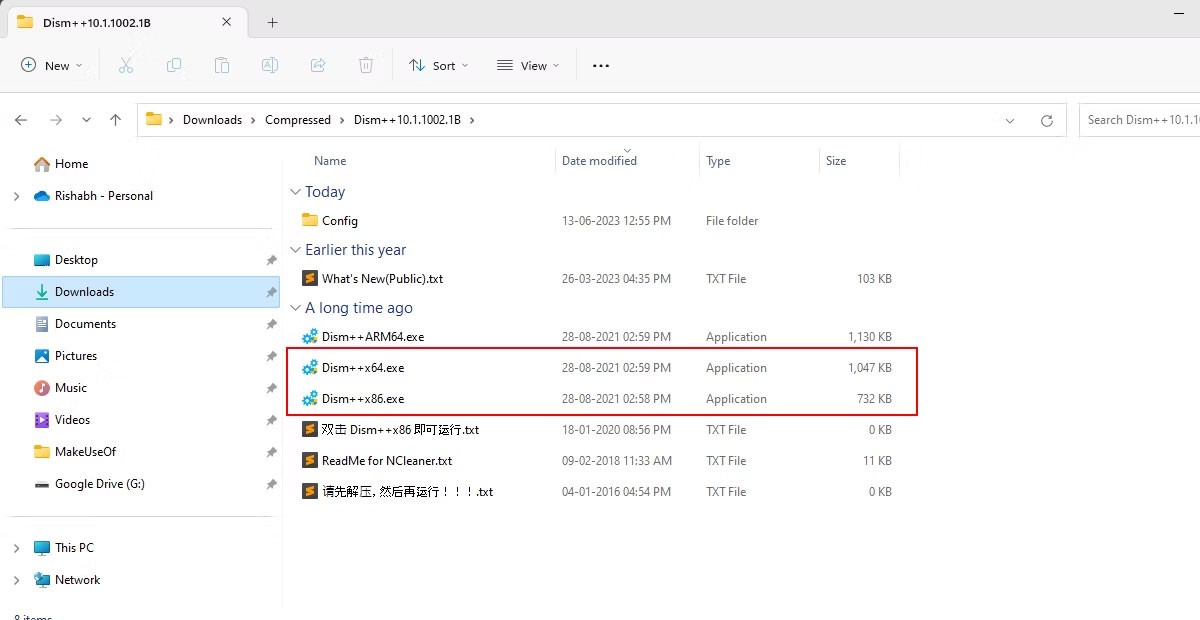
3. 상단의 파일 메뉴를 클릭하고 ESD --> ISO 옵션을 선택하세요 . 또는 Toolkit > ESD To ISO 로 이동할 수 있습니다 .
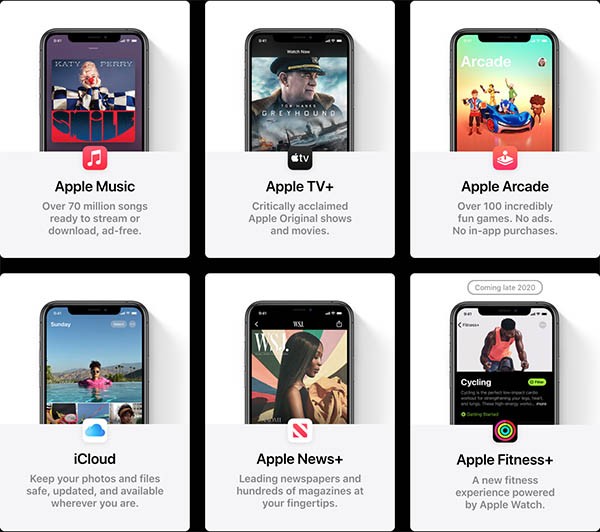
4. 포맷 변환 마법사 에서 첫 번째 찾아보기 버튼을 클릭 하고 ESD 파일을 선택합니다.
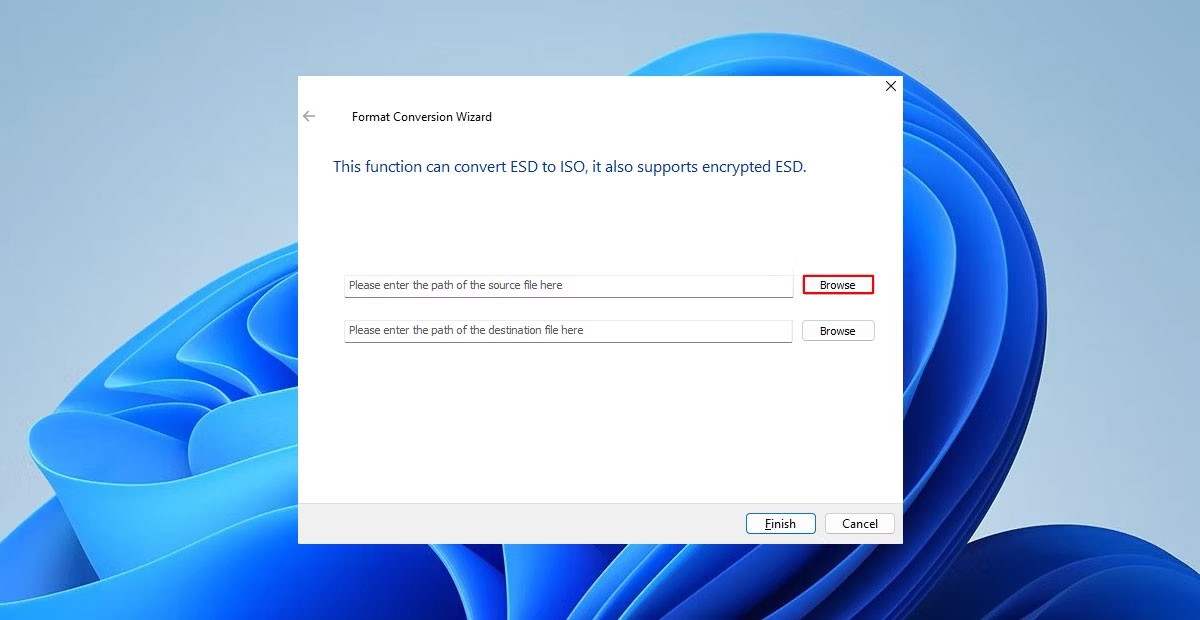
5. 두 번째 찾아보기 버튼을 클릭 하고 ISO 파일의 위치를 선택합니다. 그런 다음 ISO 파일의 이름을 입력합니다. 완료되면 저장 버튼을 클릭하세요 .
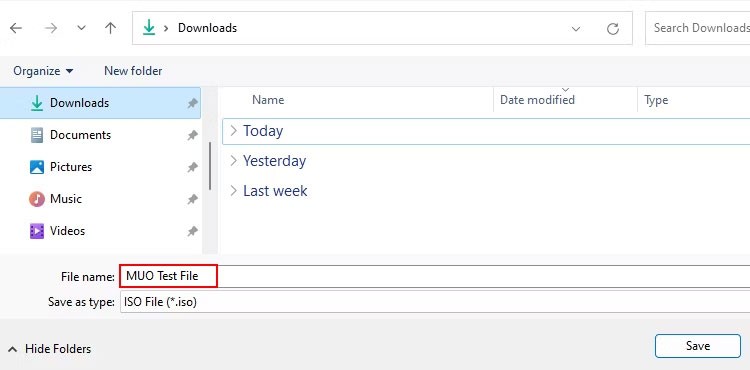
6. 마지막으로 '마침' 을 클릭하여 변환 과정을 시작합니다. 변환된 ISO 파일을 내보내는 데 약 15분 정도 걸리므로 기다려 주시기 바랍니다.
변환이 완료되면 앞서 선택한 위치나 경로를 열어서 내보낸 ISO 파일을 확인하세요. 이제 ISO 파일이 준비되었으니 ISO 파일을 USB에 플래싱하는 방법을 살펴보겠습니다 .
참고 : DISM++ 유틸리티가 자동으로 충돌하거나 중간에 멈춘다면, 선택한 ESD 파일이 손상되었다는 의미입니다. 이 경우 ESD 파일을 다시 다운로드하고 모든 단계를 반복하세요.
2. ESD 툴킷
ESD ToolKit은 ESD 파일을 ISO로 변환하는 데 사용할 수 있는 또 다른 편리한 유틸리티입니다. 하지만 GUI(시각적 인터페이스)를 제공하는 DISM++와 달리 ESD ToolKit은 명령 프롬프트에서 작동합니다.
ESD ToolKit을 사용하여 ESD를 ISO 파일로 변환하려면 아래 단계를 따르세요.
1. MajorGeeks.com에서 ESD ToolKit zip 파일을 다운로드합니다 .
2. 다운로드 폴더 로 이동합니다. ZIP 파일을 추출하고 ESDISO.bat 파일을 두 번 클릭합니다.
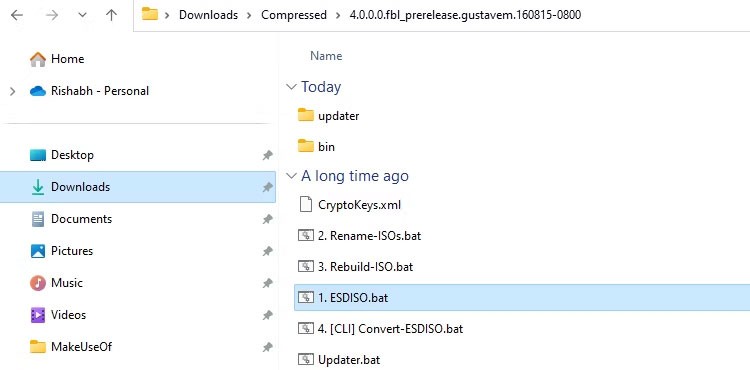
3. 화면에 명령 프롬프트가 나타납니다. Enter 키를 두 번 누르세요 .
4. ESD 파일의 전체 경로를 복사합니다. 예를 들어, 샘플 ESD 파일은 다운로드 폴더 에 있으므로 경로는 "C:\Users\UserName\Downloads\FileName.esd"가 됩니다.
5. 복사한 경로를 ESDFiles [0] 옆에 붙여넣습니다 . 복사한 경로가 ESD 파일 이름으로 끝나는지 확인하세요. 그렇지 않으면 변환이 실행되지 않습니다.
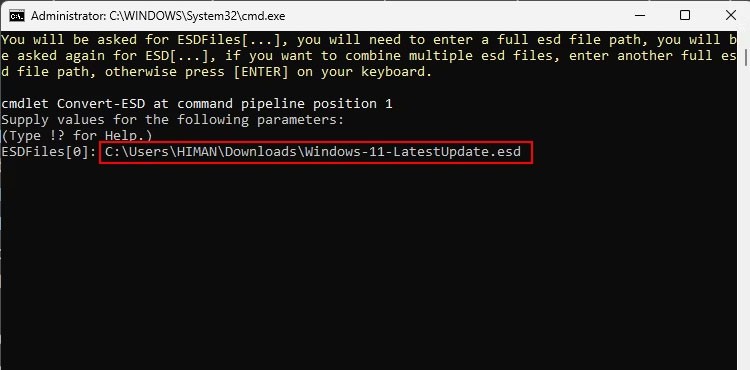
6. Enter 키를 두 번 더 누릅니다 . 이 명령을 실행하면 툴킷이 ISO 파일을 생성합니다.
프로세스가 완료되면 ESD ToolKit을 추출한 폴더를 다시 엽니다. 해당 폴더에서 추출된 ISO 파일을 찾을 수 있습니다. 이제 내보낸 ISO 파일을 보다 효과적으로 제어하기 위해 Windows에서 ISO 파일을 편집하는 방법을 알고 싶을 수도 있습니다.
ESD ToolKit을 사용하면 작업을 완료할 수 있지만, 어떤 경우에는 변환 과정 중간에 중단될 수도 있습니다. 걱정하지 마세요. 추가 기능을 갖춘 NTLite라는 또 다른 도구가 있습니다.
3. NTLite
NTLite는 위에서 언급한 모든 유틸리티 중에서 가장 기능이 풍부한 도구입니다. 원하는 대로 Windows 이미지를 수정할 수 있는 다양한 옵션이 제공됩니다. 간단히 말해서, 사용자 정의 ISO 파일을 수정, 삭제하고 다양한 구성 요소와 기능을 추가한 다음 모든 컴퓨터에 플래시할 수 있습니다.
Windows 이미지를 사용자 지정하는 것 외에도 ESD 파일에서 ISO 이미지를 만들 수도 있습니다.
참고 : 안타깝게도 NTLite는 암호화된 ESD 파일을 변환하는 데 도움을 줄 수 없습니다. 그렇다면 먼저 WIM 형식으로 변환한 다음 ISO로 변환해야 합니다.
NTLite를 사용하여 ESD 파일을 ISO 파일로 변환하는 단계는 다음과 같습니다.
1. 먼저 NTLite.com에서 NTLite 무료 버전을 다운로드 하고 설치 파일을 실행하세요.
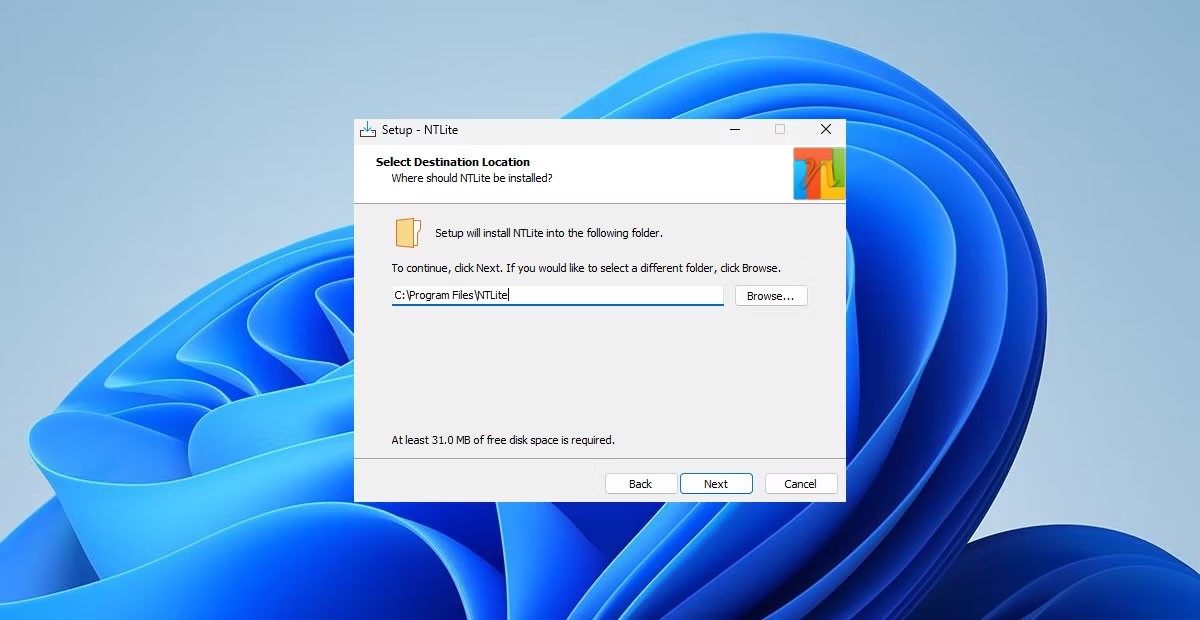
2. NTLite를 실행하고 설치가 완료되면 라이선스 팝업 창을 닫습니다.
3. 추가 버튼을 클릭 하고 이미지(ISO, WIM, ESD, SWM)를 선택합니다 .
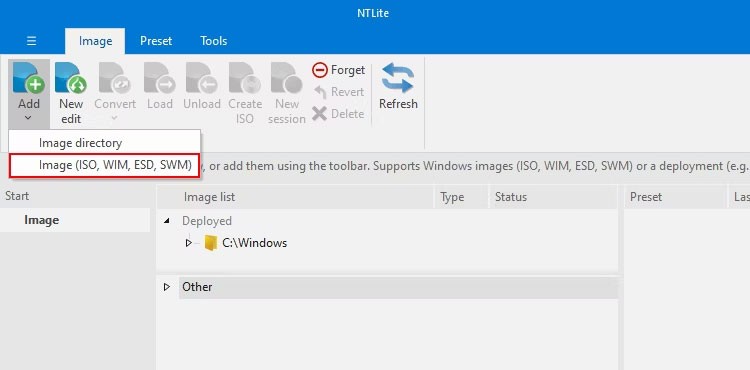
4. 선택 창에서 변환하려는 ESD 파일을 두 번 클릭합니다.
5. 선택한 ESD 파일의 경로에서 ESD 파일 이름을 클릭합니다. 변환 > WIM(표준, 편집 가능) 으로 이동하여 ESD 파일을 암호 해독합니다.
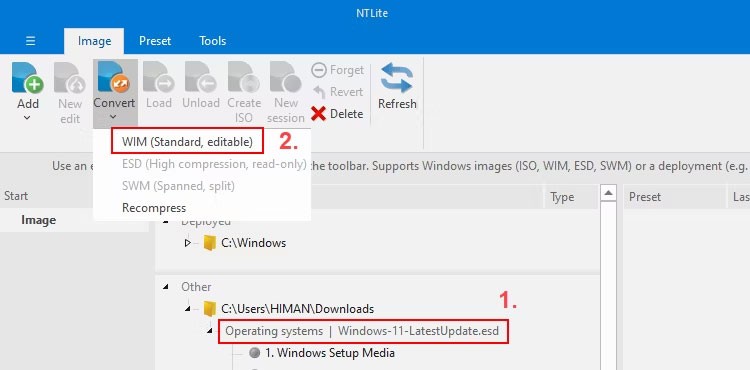
6. 암호 해독 후 install.wim 파일을 선택하고 ISO 만들기를 클릭하여 NTLite가 ISO 파일을 만들도록 합니다.
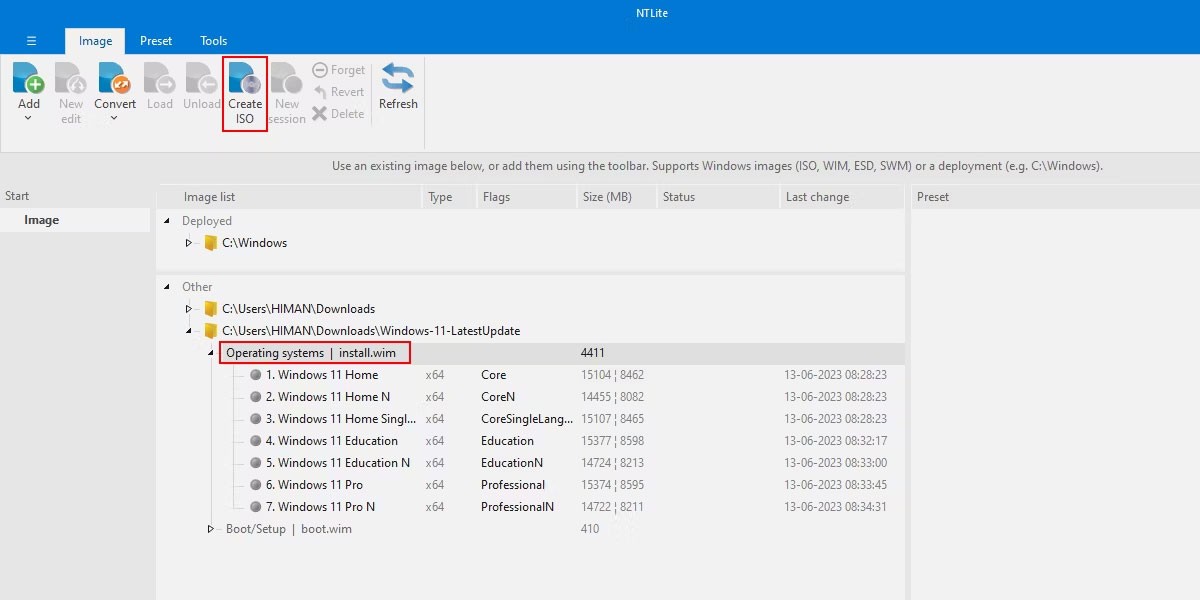
7. ISO 파일의 경로를 선택하고 저장 버튼을 클릭합니다 .
8. 마지막으로 확인을 클릭 하고 NTLite가 변환을 처리할 때까지 기다리세요.
변환 후 ISO 파일이 예상대로 작동하는지 확인하세요.
VPN이란 무엇이며, VPN의 장단점은 무엇일까요? WebTech360과 함께 VPN의 정의와 이 모델 및 시스템을 업무에 적용하는 방법에 대해 알아보겠습니다.
Windows 보안은 기본적인 바이러스 차단 이상의 기능을 제공합니다. 피싱, 랜섬웨어 차단, 악성 앱 실행 방지 등 다양한 기능을 제공합니다. 하지만 이러한 기능은 여러 겹의 메뉴 뒤에 숨겨져 있어 쉽게 찾을 수 없습니다.
한번 배우고 직접 시도해보면 암호화가 매우 사용하기 쉽고 일상생활에 매우 실용적이라는 걸 알게 될 겁니다.
다음 글에서는 지원 도구인 Recuva Portable을 사용하여 Windows 7에서 삭제된 데이터를 복구하는 기본 방법을 소개합니다. Recuva Portable을 사용하면 편리한 USB에 저장하여 필요할 때마다 사용할 수 있습니다. 이 도구는 작고 간단하며 사용하기 쉬우며 다음과 같은 기능을 제공합니다.
CCleaner는 단 몇 분 만에 중복 파일을 스캔한 후, 어떤 파일을 삭제해도 안전한지 결정할 수 있도록 해줍니다.
Windows 11에서 다운로드 폴더를 C 드라이브에서 다른 드라이브로 이동하면 C 드라이브의 용량을 줄이는 데 도움이 되고 컴퓨터가 더 원활하게 실행되는 데 도움이 됩니다.
이는 Microsoft의 일정이 아닌 사용자의 일정에 따라 업데이트가 이루어지도록 시스템을 강화하고 조정하는 방법입니다.
Windows 파일 탐색기는 파일 보기 방식을 변경할 수 있는 다양한 옵션을 제공합니다. 시스템 보안에 매우 중요한 옵션 중 하나가 기본적으로 비활성화되어 있다는 사실을 모르실 수도 있습니다.
적절한 도구를 사용하면 시스템을 검사하여 시스템에 숨어 있는 스파이웨어, 애드웨어 및 기타 악성 프로그램을 제거할 수 있습니다.
아래는 새 컴퓨터를 설치할 때 권장하는 소프트웨어 목록입니다. 이를 통해 컴퓨터에 가장 필요하고 가장 좋은 애플리케이션을 선택할 수 있습니다!
플래시 드라이브에 전체 운영 체제를 저장하는 것은 특히 노트북이 없는 경우 매우 유용할 수 있습니다. 하지만 이 기능이 Linux 배포판에만 국한된다고 생각하지 마세요. 이제 Windows 설치를 복제해 볼 때입니다.
이러한 서비스 중 몇 가지를 끄면 일상 사용에 영향을 주지 않고도 배터리 수명을 상당히 절약할 수 있습니다.
Ctrl + Z는 Windows에서 매우 자주 사용되는 키 조합입니다. Ctrl + Z를 사용하면 Windows의 모든 영역에서 작업을 실행 취소할 수 있습니다.
단축 URL은 긴 링크를 정리하는 데 편리하지만, 실제 목적지를 숨기는 단점이 있습니다. 악성코드나 피싱을 피하고 싶다면 무작정 링크를 클릭하는 것은 현명한 선택이 아닙니다.
오랜 기다림 끝에 Windows 11의 첫 번째 주요 업데이트가 공식적으로 출시되었습니다.













